Podpora GitHubu Enterprise a automatická připojení služby GitHub v kanálech buildu – Aktualizace Sprintu 146
V aktualizaci Sprintu 146 Azure DevOps jsme vylepšili integraci GitHubu se službou Azure Pipelines. Průvodce novým kanálem buildu teď může vytvářet kanály pro úložiště GitHubu Enterprise. Analyzuje také vaše úložiště a poskytuje navrhovanou jazykovou šablonu. Kromě toho může vytvořit a znovu použít připojení služby pro vámi vybrané úložiště GitHub.
Další informace najdete v následujícím seznamu funkcí .
Funkce
Obecné:
Azure Boards:
Azure Pipelines:
- Podpora GitHubu Enterprise v průvodci kanály
- Automatická připojení služeb GitHubu v kanálech
- Zobrazení stavu jednotlivých úloh kanálu ve službě GitHub Checks
- Výchozí autorizace pro prostředky YAML v GitHubu
- Kontejnery služeb pro kanály YAML
- Pracovní položky připojené k potvrzením GitHubu v souhrnu vydání
- Nové úlohy Azure App Service optimalizované pro YAML
- Podpora ověřování Azure Active Directory (AD) pro úlohu Azure SQL
- Volané služby poznámek Grafany
- Úlohy dotazování na upozornění Azure Monitoru
- Vložený vstup souboru specifikací v úloze nasazení do Kubernetes
- Úloha instalačního programu rozhraní příkazového řádku Dockeru
- Dlouhodobá podpora Javy v hostovaných agentech Microsoftu
- Podpora YAML pro kanály Bitbucket Cloudu
- Jak se vyhnout aktivaci několika sestavení CI pro žádosti o přijetí změn
- Změna čísel buildů, nahrání a stažení artefaktů v buildu rozvětveného úložiště
- Nová možnost v úloze publikování výsledků testů umožňující při selhání testů označit build jako neúspěšný
- Aktualizace na web Azure Portal pro vytvoření projektu Azure DevOps
- Použití webu Azure Portal k nastavení a nasazení do databáze CosmosDB
- Nastavení buildů a kanálů verzí pro functions na webu Azure Portal
Azure Artifacts:
Wiki:
- Monospaced font for Wiki Markdown editor
- Tučné názvy stránek wikiwebu
- Vložení tabulky Markdown
- Vložení výsledků dotazu Azure Boards na wiki
OBECNÉ
Obnovení odstraněných projektů
V této aktualizaci jsme přidali možnost obnovení odstraněných projektů z portálu Azure DevOps. Pokud máte oprávnění k odstranění projektu, můžete odstraněný projekt obnovit také ze stránky Přehled organizace Nastavení>.
Azure Boards
Zjednodušení organizace vaší práce s využitím základního postupu
Důležité
Proces Basic je ve verzi Public Preview jako výchozí proces pro nové projekty v rámci nových organizací vytvořených v oblasti USA – střed.
Agilní proces byl v minulosti výchozím procesem pro nové projekty, který nabízí robustní a flexibilní sadu typů a stavů pracovních položek tak, aby vyhovovaly různým metodám doručování projektů. Pro některé týmy, kteří jsou lépe obeznámeni s jinými nástroji nebo s rostoucími a chtějí přijmout výkonnější sadu nástrojů, chtějí začít rychle používat terminologii, se kterou jsou obeznámeni.
Nový základní proces poskytuje tři typy pracovních položek (Náměty, Problémy a Úkoly) pro plánování a sledování práce. Při použití námětů ke seskupení problémů do větších jednotek práce doporučujeme používat problémy ke sledování věcí, jako jsou uživatelské scénáře, chyby a funkce. Při provádění práce můžete přesouvat položky podle jednoduchého pracovního postupu úkolů, úkolů a úkolů.
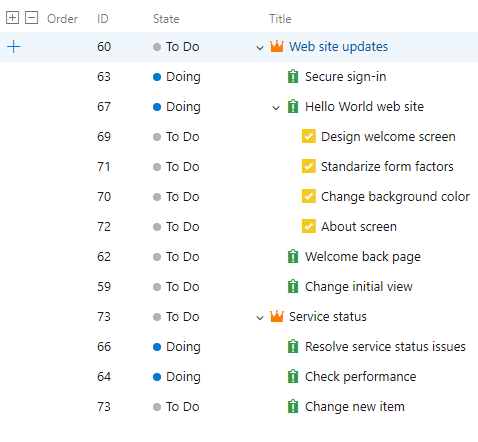
Podívejte se na dokumentaci ke sledování problémů a úkolů , které vám pomůžou začít s novým projektem.
Azure Pipelines
Podpora GitHubu Enterprise v průvodci kanály
Dříve jste mohli pomocí vizuálního návrháře vytvořit kanály pro úložiště GitHub Enterprise. Teď můžete k vytvoření kanálů použít také průvodce novým kanálem buildu.
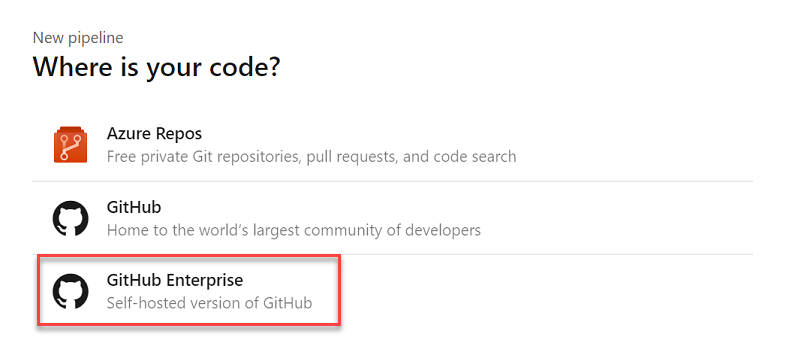
Průvodce analyzuje vaše úložiště GitHub Enterprise a navrhne šablonu YAML, která odpovídá vašemu jazyku projektu. Pak můžete YAML upravit a uložit jako přímé potvrzení do výchozí větve nebo jako žádost o přijetí změn.
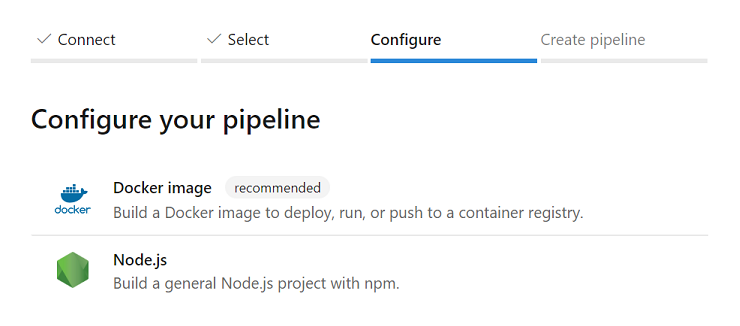
Další podrobnosti najdete v dokumentaci k vytvoření prvního kanálu.
Automatická připojení služeb GitHubu v kanálech
Když k vytvoření kanálu pro GitHub použijete průvodce vytvořením kanálu nového buildu, stránka pro výběr nebo vytvoření připojení ke službě GitHub vede k nejasnostem o tom, které připojení se má ze seznamu vybrat. Teď nemusíte zvolit připojení. Průvodce automaticky vytvoří a znovu použije připojení služby pro zvolené úložiště.
Pokud chcete ručně zvolit jiné připojení než připojení, které je automaticky vybráno, postupujte podle hypertextového odkazu Zvolit připojení . Další podrobnosti najdete v tématu Vytváření úložišť GitHub.
Poznámka:
Výběr je založený na aplikaci Azure Pipelines GitHub (pokud je nainstalovaná v úložišti) nebo na vaší osobní identitě GitHubu (pomocí OAuth).
Zobrazení stavu jednotlivých úloh kanálu ve službě GitHub Checks
Dříve se do GitHub Checks vašeho kanálu publikoval jediný stav sestavení, i když zahrnoval úlohy pro více platforem (např. Linux, macOS a Windows). Stav se teď publikuje do GitHub Checks pro každou úlohu v kanálu. Kromě toho můžete znovu spustit celé sestavení nebo jenom jednotlivé neúspěšné úlohy z GitHub Checks. Aby bylo možné tuto funkci používat, musí být váš kanál nakonfigurovaný tak, aby používal aplikaci Azure Pipelines Na GitHubu. Další podrobnosti najdete v tématu Integrace pomocí aplikace GitHub. Pokud chcete nastavit kanál s úlohami pro více platforem, přečtěte si téma Vytvoření kanálu s více platformami.
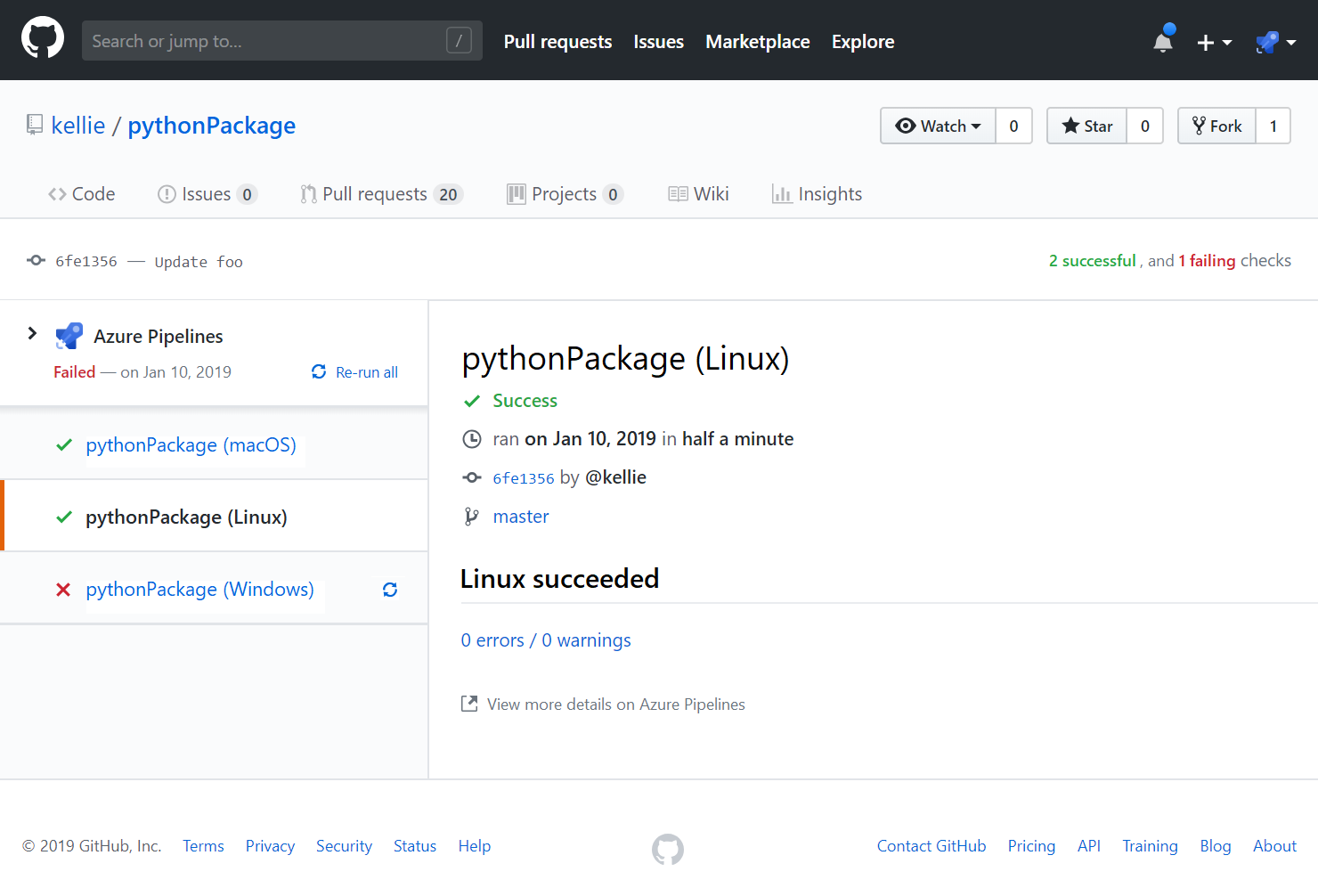
Výchozí autorizace pro prostředky YAML v GitHubu
Pokud spravujete zdrojový kód na GitHubu a k definování kanálu používáte YAML, pravděpodobně došlo k selhání sestavení autorizace prostředků. Při úpravě souboru YAML a přidání odkazu na jeden z chráněných prostředků (např. připojení služby, fond agentů, skupina proměnných nebo zabezpečený soubor), Služba Azure Pipelines nemohla ověřit identitu uživatele, který tuto změnu provedl, a sestavení selhalo. Abyste tento problém vyřešili, museli jste po provedení změny v souboru YAML uložit kanál buildu ve webovém editoru. Mnoho uživatelů, kteří tento problém narazili, chtělo jednoduše povolit používání prostředku všem kanálům.
Abychom se vyhnuli selhání sestavení autorizace prostředků, změnili jsme výchozí chování všech nových připojení služeb, fondů agentů a skupin proměnných tak, aby byly autorizované pro použití ve všech kanálech. Pokud chcete mít u prostředků přísnější ovládací prvky, můžete výchozí autorizační model zakázat (viz obrázek níže). Když to uděláte, musí po přidání odkazu na prostředek do souboru YAML uložit kanál ve webovém editoru.
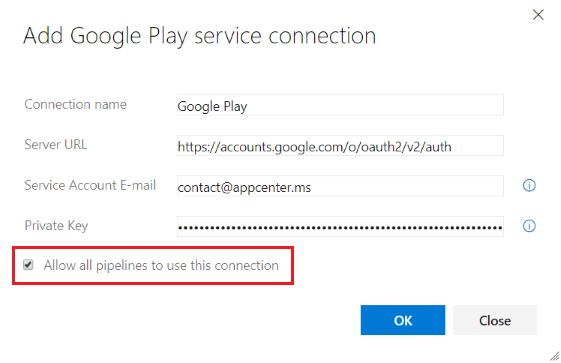
Kontejnery služeb pro kanály YAML
Dříve jste museli nainstalovat, spustit a zastavit služby, jako jsou databáze nebo mezipaměti paměti, pokud váš kanál YAML tyto služby používal. V této aktualizaci jsme přidali kontejnery služeb, které můžou tyto úlohy zpracovat. Pokud váš kanál například používá mezipaměť Redis pro integrační testy, můžete do kanálu zahrnout image kontejneru Redis jako službu. Agent automaticky načte image, spustí ji a zasítí, aby na ni kroky kanálu mohly odkazovat pomocí názvu hostitele Redis. Po dokončení kanálu agent vytáčí kontejner služby čistě.
Pracovní položky připojené k potvrzením GitHubu v souhrnu vydání
V prosinci jsme představili možnost propojit potvrzení GitHubu s pracovními položkami. S radostí oznamujeme, že teď na stránce souhrnu vydané verze uvidíte všechny pracovní položky Azure Boards propojené s potvrzeními GitHubu. To týmům pomůže sledovat a načítat další informace o potvrzeních nasazených do prostředí.
Nové úlohy služby Aplikace Azure optimalizované pro YAML
Nyní podporujeme čtyři nové úlohy, které poskytují snadný, ale výkonný způsob nasazení Aplikace Azure Services s ohledem na moderní vývojáře. Tyto úlohy mají optimalizovanou syntaxi YAML, která usnadňuje a intuitivizuje nasazení do služby Aplikace Azure Services, včetně Webových aplikací, FunctionApps, WebApps for Containers a FunctionApp for Containers na platformách Windows i Linux.
Podporujeme také novou úlohu nástroje pro transformaci souborů a nahrazení proměnných pro formáty XML a JSON.
Podpora ověřování Azure Active Directory (AD) pro úlohu Azure SQL
Úloha Azure SQL byla vylepšena tak, aby podporovala připojení k databázi pomocí Azure AD (integrované &heslo) a připojovací řetězec kromě stávající podpory ověřování SQL Serveru.
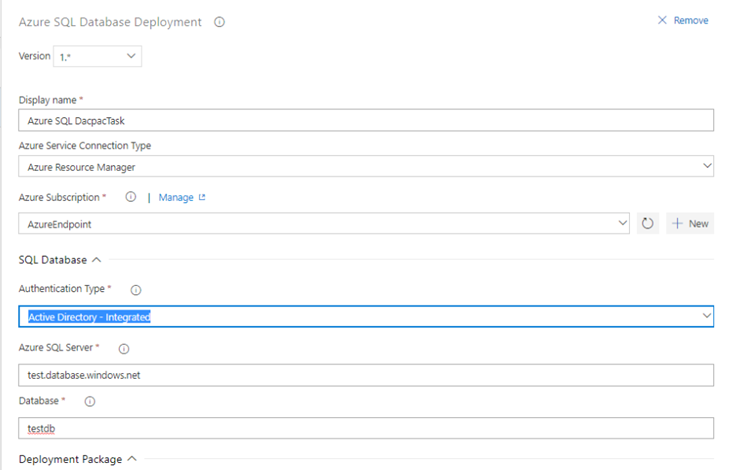
Volané služby poznámek Grafany
Nyní podporujeme nový háček služby, který umožňuje přidat poznámky Grafana pro události Dokončené nasazení na řídicí panel Grafana. To vám umožní korelovat nasazení se změnami v metrikách aplikace nebo infrastruktury, které se vizualizují na řídicím panelu Grafana.
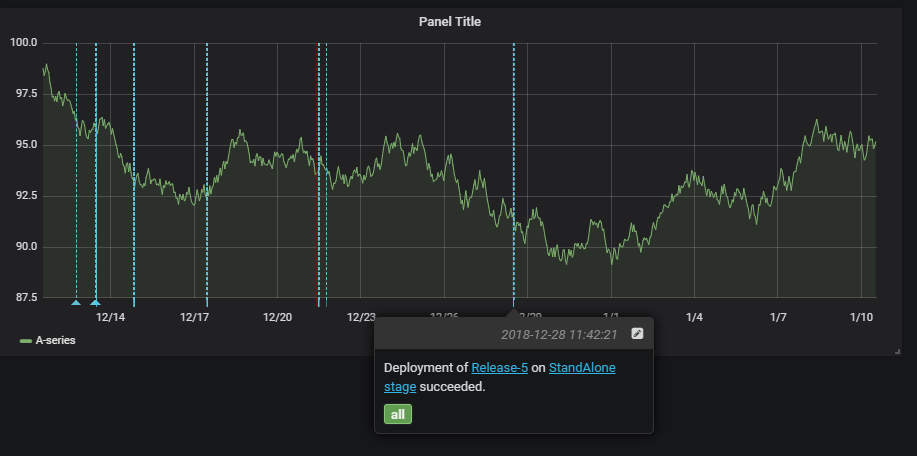
Úlohy dotazování na upozornění Azure Monitoru
Předchozí verze úlohy Query Azure Monitoru podporovala dotazování upozornění pouze v klasickém prostředí monitorování. S touto novou verzí úlohy můžete dotazovat upozornění na sjednocené prostředí monitorování, které služba Azure Monitor nedávno zavedla.
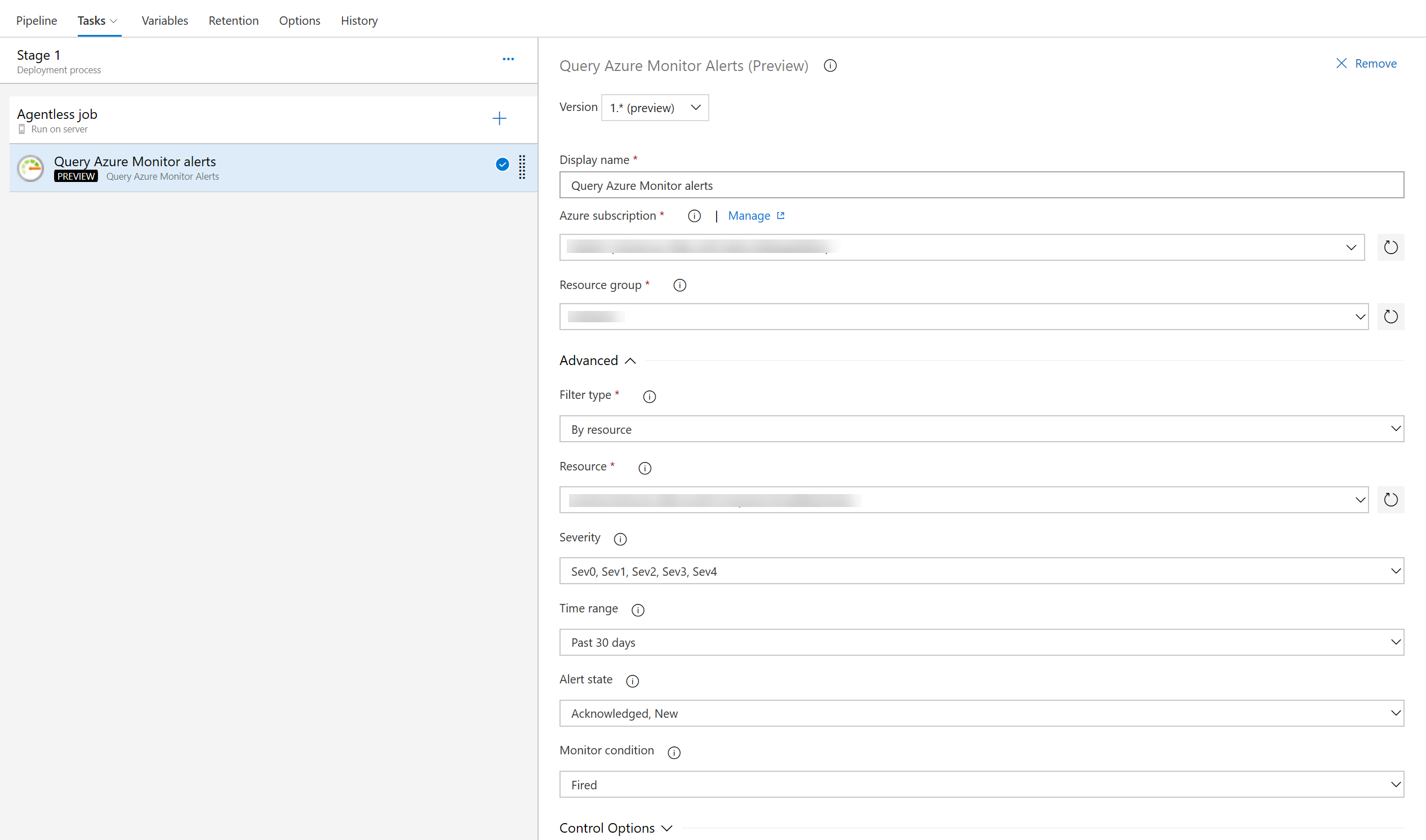
Vložený vstup souboru specifikací v úloze nasazení do Kubernetes
Dříve úloha nasazení Kubernetes vyžadovala zadání cesty k souboru pro konfiguraci. Teď můžete také přidat konfiguraci vloženou.
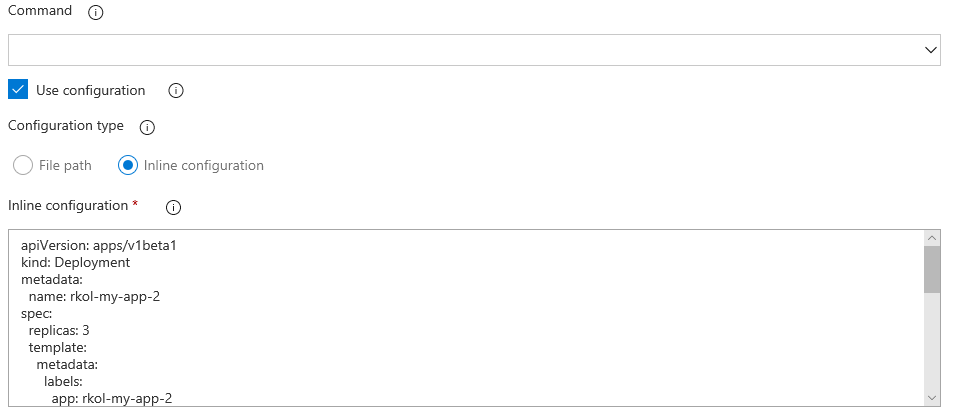
Úloha instalačního programu rozhraní příkazového řádku Dockeru
Tato úloha umožňuje instalaci libovolné verze Rozhraní příkazového řádku Dockeru na agenty určené uživatelem.
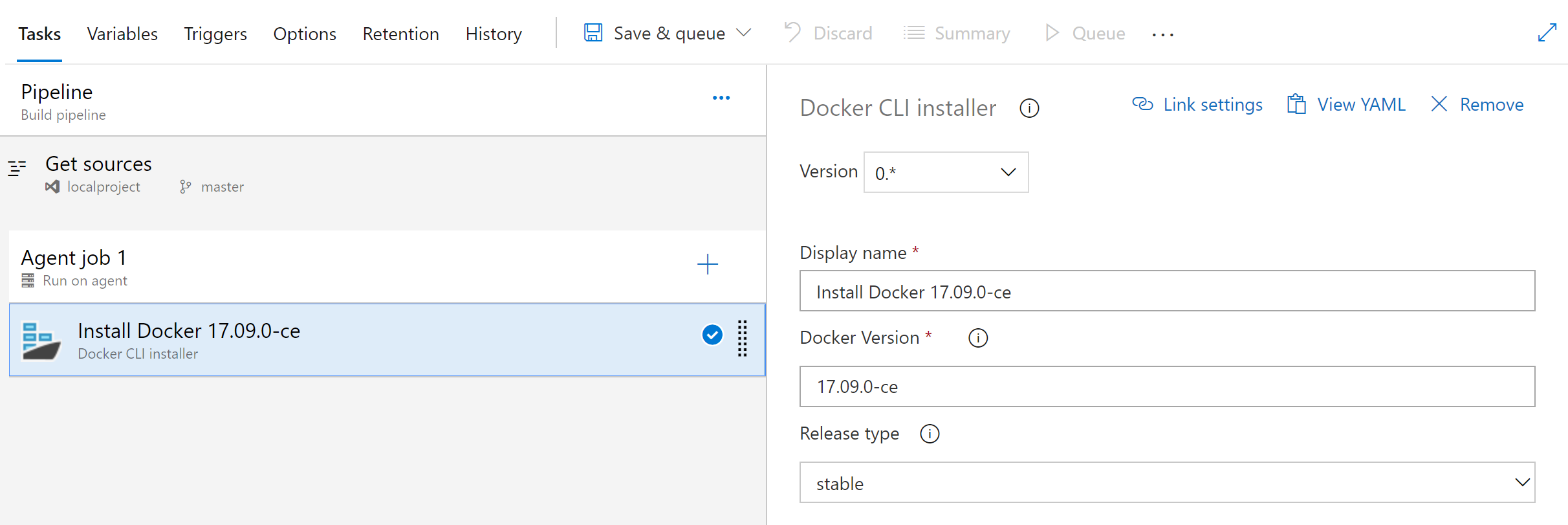
Dlouhodobá podpora Javy v hostovaných agentech Microsoftu
Dříve měli agenti hostované Microsoftem předinstalované sady JDK, které byly přetíženy komplexními licenčními omezeními, omezeními koncových uživatelů a nedostatkem dlouhodobé podpory. V této aktualizaci jsme nahradili sady JDK otestovanými, certifikovanými buildy LTS openJDK ze systémů Azul Systems. Vývojáři v Javě, kteří používají Azure, teď můžou sestavovat a spouštět produkční aplikace v Javě pomocí buildů Azul Systems Zulu Enterprise openJDK bez dalších nákladů na podporu.
Tato nová nabídka je navržená tak, aby se buildy a nasazení Javy hostované Microsoftem bez obav zahrnovaly čtvrtletní aktualizace zabezpečení a opravy chyb a také důležité vzdálené aktualizace a opravy podle potřeby. Pokud aktuálně vytváříte nebo provozujete aplikace v Javě místně nebo s jinými sadami JDK, zvažte přechod na Zulu v Azure a bezplatnou podporu a údržbu. Další informace najdete v blogu Microsoftu a Azul Systems, který přináší bezplatnou podporu Java LTS do Azure.
Podpora YAML pro kanály Bitbucket Cloudu
Dříve kanály založené na YAML nepodporují Bitbucket Cloud. Teď můžete buď pomocí YAML definovat kanály Bitbucket Cloudu, nebo použít vizuální návrhář k tomu, aby to udělal totéž. Pokud chcete použít YAML, přidejte do úložiště soubor azure-pipelines.yml . V Azure Pipelines zvolte Nový kanál buildu a pak vyberte Použít hypertextový odkaz vizuálního návrháře , vyberte Bitbucket Cloud a YAML. Tady můžete zadat cestu k souboru YAML úložiště.
Další podrobnosti najdete v průvodci syntaxí YAML a úložišti GitHub ukázek YAML.
Jak se vyhnout aktivaci několika sestavení CI pro žádosti o přijetí změn
Šablony sestavení YAML, které jsou součástí Azure Pipelines, byly nakonfigurované tak, aby aktivovaly sestavení pro libovolnou větev v rámci úložiště. To zahrnovalo větve témat žádostí o přijetí změn. V důsledku toho se při vytváření žádostí o přijetí změn aktivovaly dvě sestavení. Jedno sestavení pro větev žádosti o přijetí změn v reakci na trigger kontinuální integrace a druhé sestavení pro větev žádosti o přijetí změn v reakci na trigger žádosti o přijetí změn.
Pomocí následujícího fragmentu kódu YAML se předdefinované šablony YAML nakonfigurují tak, aby aktivovaly sestavení kontinuální integrace pouze pro hlavní větev. Nové žádosti o přijetí změn se stále sestaví pomocí triggeru žádosti o přijetí změn. Další podrobnosti najdete v dokumentaci k triggerům kanálu buildu .
trigger:
- main
Změna čísel buildů, nahrání a stažení artefaktů v buildu rozvětveného úložiště
Doteď nemají sestavení ověření žádostí o přijetí změn pro forkovaná úložiště oprávnění k nahrání a stažení artefaktů sestavení nebo změně čísla sestavení. Oprávnění byla omezena, protože byla nezabezpečená, aby byla během sestavení forku aktivovaná neznámým uživatelem dostupná širší oprávnění agenta. Při této aktualizaci jsou oprávnění agenta vymezena tak, aby váš kanál mohl provádět tyto operace, pokud potřebujete.
Níže je příklad YAML, který můžete použít k archivaci výstupů sestavení v souboru tar.gz do přípravného adresáře artefaktů. Potom publikuje výstup do Azure Pipelines, který se má k sestavení přidružit. Další podrobnosti najdete v dokumentaci k úloze Archivovat soubory a publikování úlohy Artefakty sestavení.
- task: ArchiveFiles@2
inputs:
archiveType: 'tar'
tarCompression: 'gz'
includeRootFolder: false
rootFolderOrFile: '$(build.sourcesDirectory)/target'
archiveFile: '$(build.artifactStagingDirectory)/$(build.buildId).tar.gz'
- task: PublishBuildArtifacts@1
inputs:
pathtoPublish: '$(build.artifactStagingDirectory)'
Nová možnost v úloze publikování výsledků testů umožňující při selhání testů označit build jako neúspěšný
Úloha Výsledky publikování testů se používá k publikování výsledků testů do Služby Azure Pipelines při spuštění testů pomocí zvoleného spouštěče testů. Doteď by úloha jednoduše publikovala výsledky ze souboru výsledků a sestavení se nepovedla, i když soubor výsledků obsahoval neúspěšné testy. To znamená, že jste museli napsat vlastní kroky, aby sestavení selhalo při selhání testu.
Přidali jsme do úlohy možnost selhání sestavení, pokud dojde k nějakým neúspěšným testům.

Aktualizace na web Azure Portal pro vytvoření projektu Azure DevOps
Azure Portal teď zahrnuje další funkce pro podporu více architektur a služeb při vytváření projektu Azure DevOps. Níže je seznam změn pro každou oblast.
Framework
Azure IoT je plně spravovaná služba, která poskytuje cloudové inteligentní funkce místně na zařízeních IoT s více platformami. Teď můžete vytvořit projekt Azure DevOps z webu Azure Portal a použít jednoduchý IoT jako aplikační architekturu.
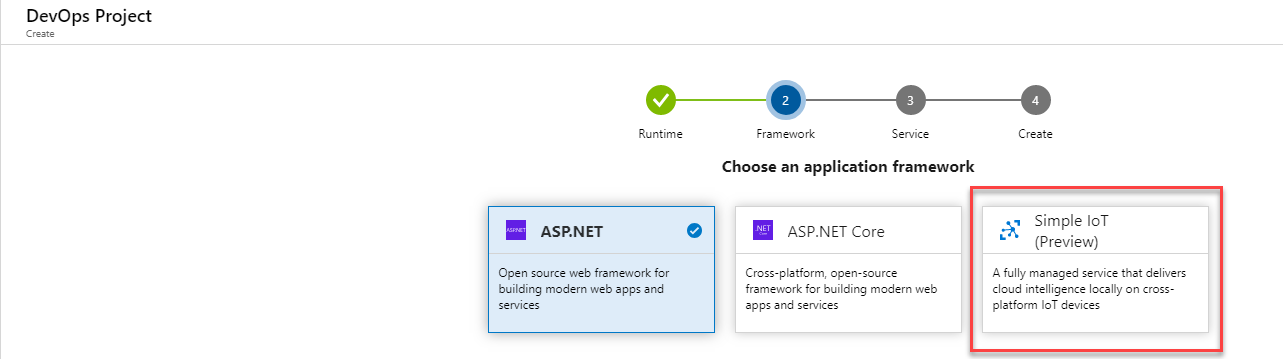
Služba
Dříve pracovní postup Vytvoření projektu Azure DevOps na webu Azure Portal podporoval pouze možnost Vytvořit nový jako možnost pro Kubernetes Service. Byla přidána nová možnost, která vám umožní zvolit existující cluster jako cíl nasazení pro nastavení kanálu.
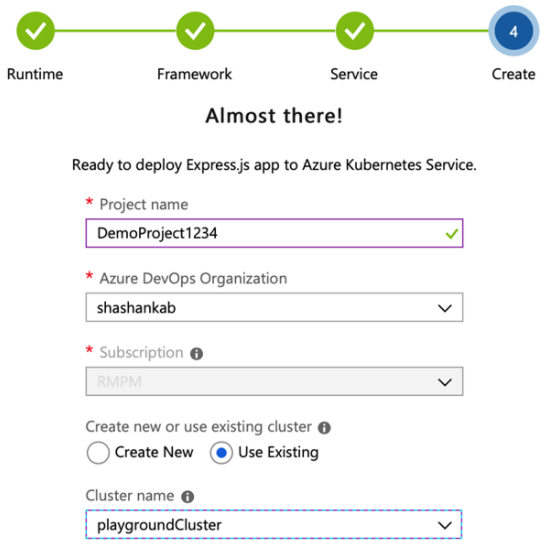
Použití webu Azure Portal k nastavení a nasazení do databáze CosmosDB
V současné době můžete pomocí pracovního postupu Projektu Azure DevOps na webu Azure Portal nastavit kanály sestavení a verze pro úložiště Git. Teď můžete nasadit službu Azure Web App for Containers (Linux) nebo Azure Kubernetes Service se službou CosmosDB zřízenou jako databázi, která zálohuje aplikace na těchto cílech. Tato možnost je aktuálně dostupná pro všechny šablony Node.js a očekáváme, že v budoucnu přidáme podporu dalších šablon.
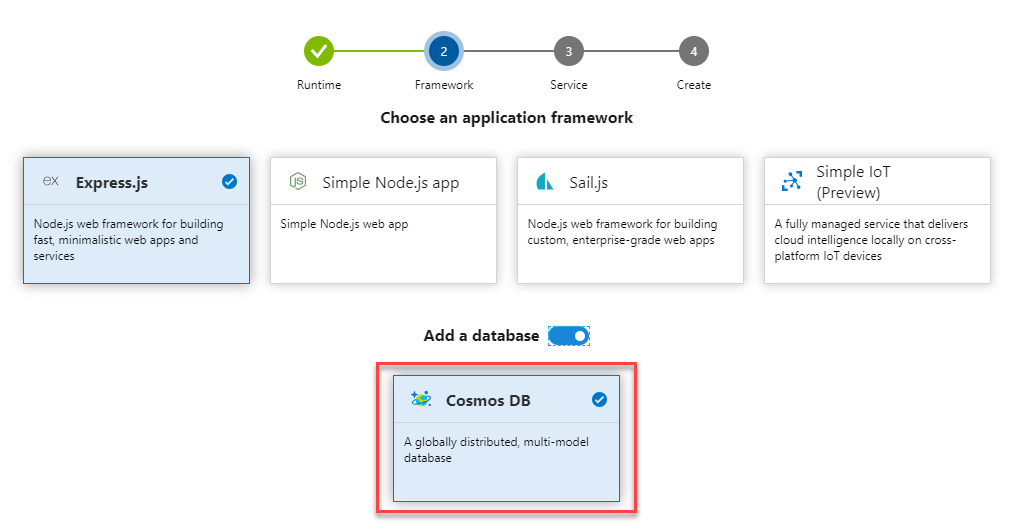
Nastavení buildů a kanálů verzí pro functions na webu Azure Portal
Teď můžete pomocí pracovního postupu Projektu Azure DevOps na webu Azure Portal nastavit kanály sestavení a verze pro úložiště Git, které nasazují Azure Functions 2.0 (Windows). Tato funkce je dostupná pro Node.js a .NET Core.
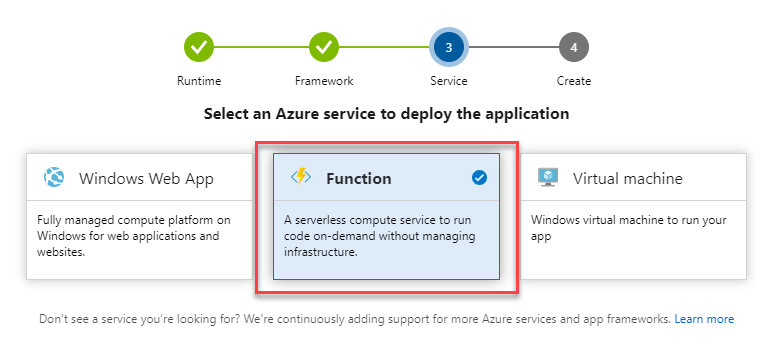
Azure Artifacts
Statistiky využití balíčků
Doteď azure Artifacts neposkytoval způsob, jak měřit využití nebo popularitu balíčků. V této aktualizaci jsme do seznamu balíčků i na stránky s podrobnostmi balíčku přidali počet stažených souborů a uživatelů . Statistiky můžete zobrazit na pravé straně obou stránek.
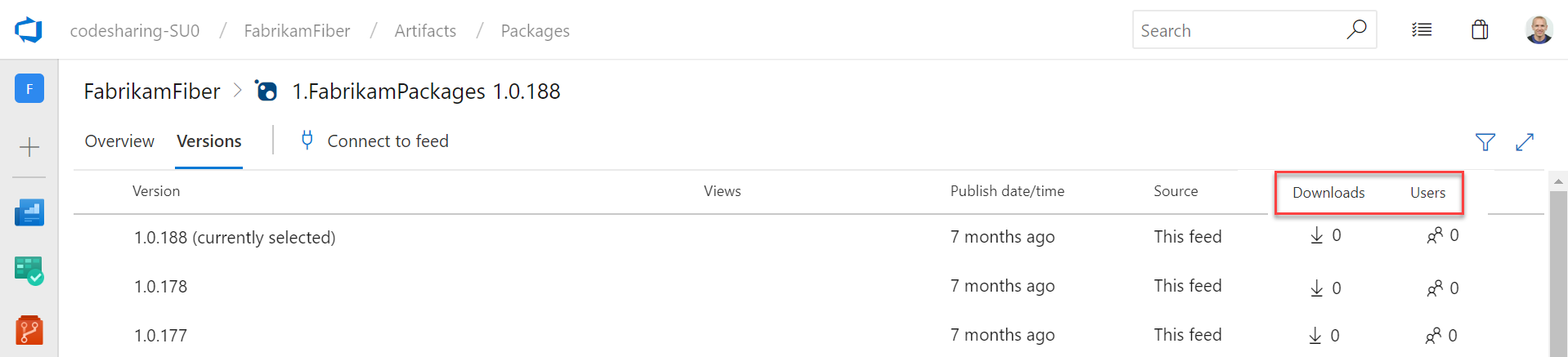
Wiki
Monospaced font for Wiki Markdown editor
Díky zavedení monoprostorových písem pro editor Markdown wiki už není čitelnost výzvou. Zdroj Markdownu vypadá čistý a snadno čitelný. Tato funkce byla na základě tohoto lístku návrhu upřednostněna.
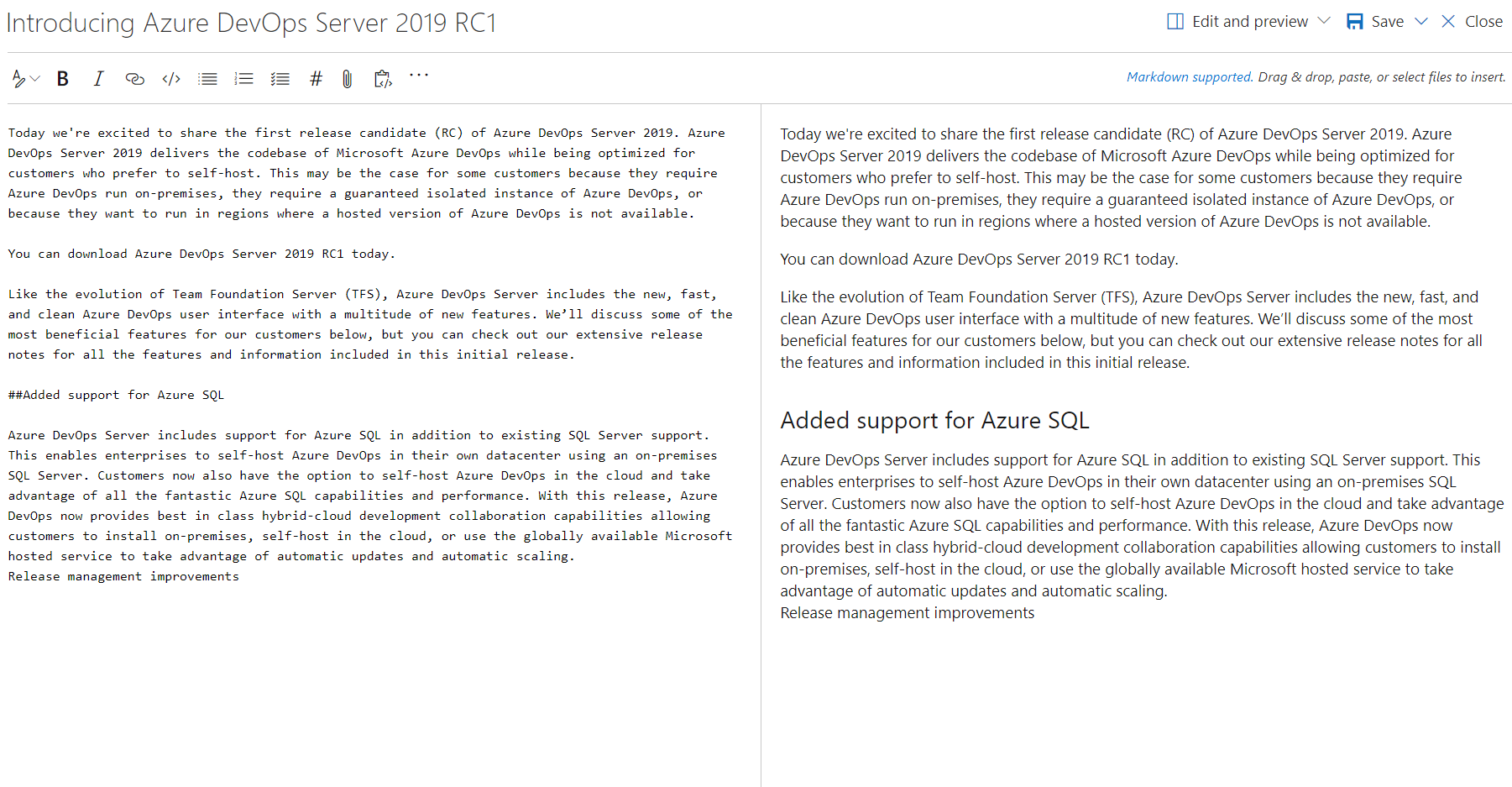
Tučné názvy stránek wikiwebu
V předchozích krocích vypadal název stránky wikiwebu i záhlaví 1 stejně. To ztěžovalo čtenářům rozlišovat mezi nimi. Nadpisy stránek wikiwebu se teď zvýrazní tučným písmem a liší se od záhlaví 1. Tato funkce byla na základě tohoto lístku návrhu upřednostněna.
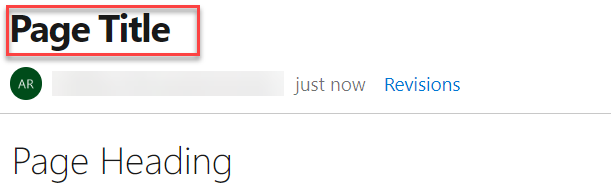
Vložení tabulky Markdown
Vytváření tabulek Markdownu na wikiwebu už není výzvou. Teď můžete přidat tabulku Markdownu kliknutím na tlačítko. Tato funkce byla na základě tohoto lístku návrhu funkcí upřednostněna.
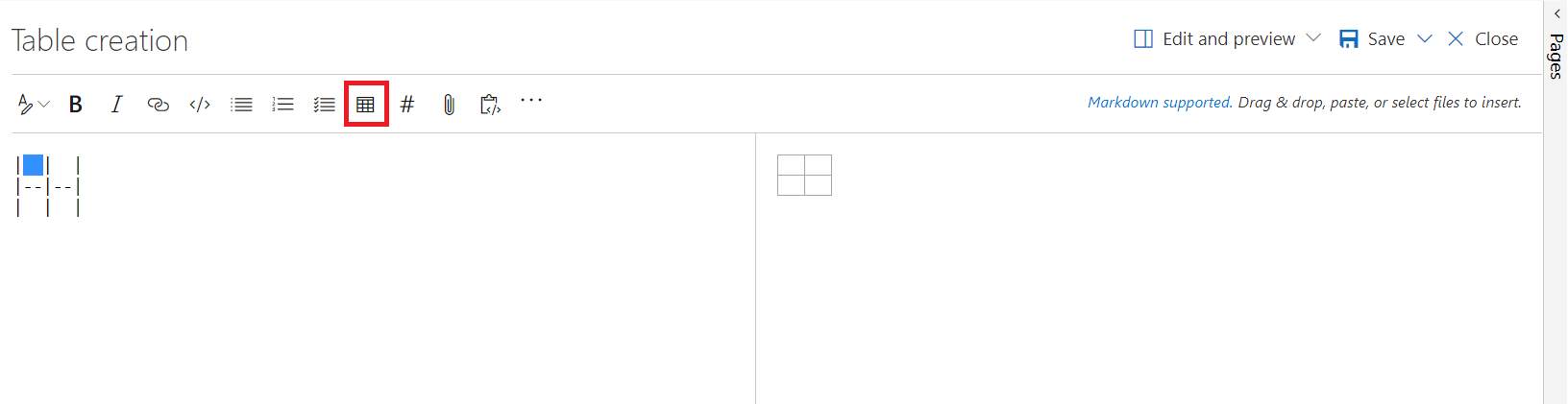
Vložení výsledků dotazu Azure Boards na wiki
Výsledky dotazu Azure Boards teď můžete vložit na stránku wikiwebu ve formě tabulky. Následující obrázek ukazuje ukázku stránky wikiwebu se seznamem všech vydaných funkcí a všech aktivních chyb v aktuálním sprintu vloženém na wikiwebu. Obsah zobrazený na stránce používá existující dotaz na pracovní položku. Pomocí této nové funkce můžete vytvořit dynamický obsah a nemusíte se starat o ruční aktualizaci stránky wikiwebu.
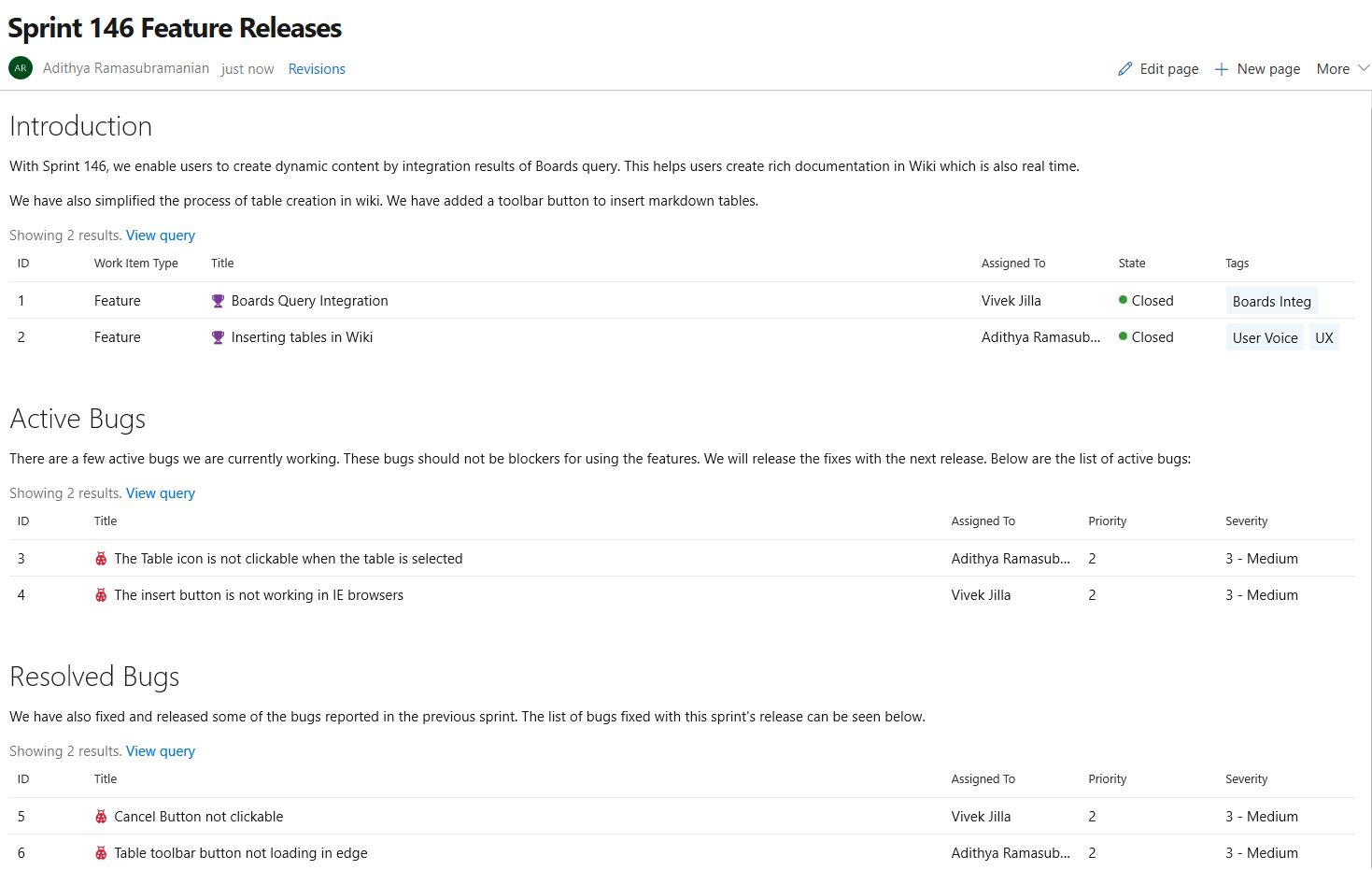
Výsledky dotazu je možné přidat do dvou kroků.
- Na panelu nástrojů pro úpravy klikněte na tlačítko Výsledky dotazu.
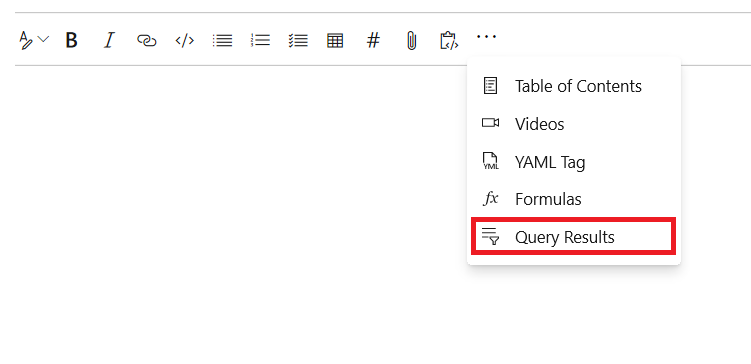
- Vyberte požadovaný dotaz a klikněte na tlačítko Vložit.
Výsledky dotazu se teď dají zobrazit ve formě tabulky po uložení stránky.
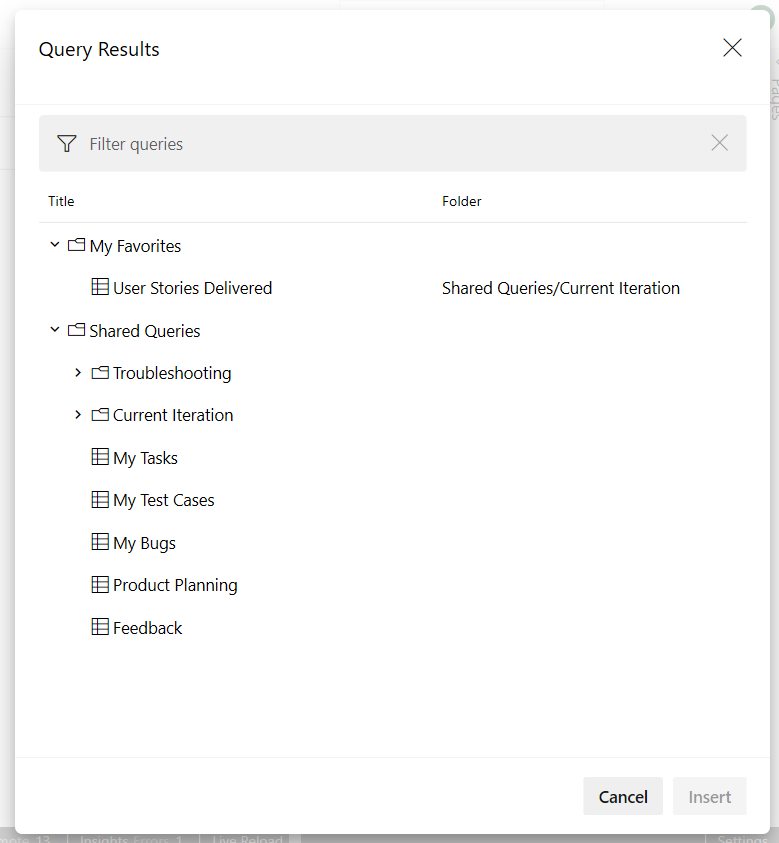
Toto nastavení bylo upřednostněno na základě následujících návrhů funkcí:
Další kroky
Poznámka:
Tyto funkce se budou zavádět během následujících dvou až tří týdnů.
Přečtěte si o následujících nových funkcích a přejděte k Azure DevOps, abyste je vyzkoušeli sami.
Jak poskytnout zpětnou vazbu
Rádi bychom slyšeli, co si o těchto funkcích myslíte. Pomocí nabídky pro odeslání názoru můžete nahlásit problém nebo poskytnout návrh.
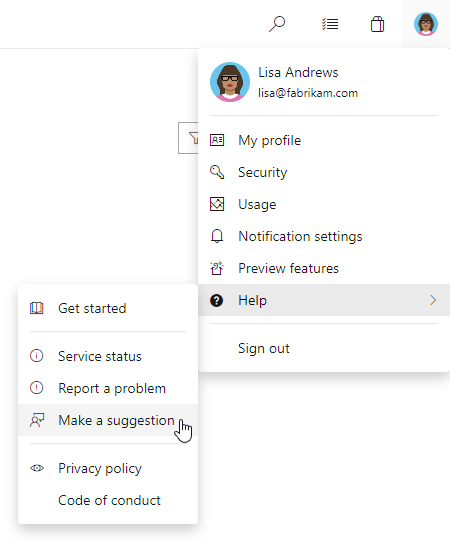
Můžete také získat rady a své otázky zodpovězené komunitou ve službě Stack Overflow.
Díky,
Jeremy Epling